C. VÉRIFICATION
Un certain nombre de fonctions permettent de maitriser les informations liées au document, sa lisibilité, son accessibilité, les différentes versions de ce document…
1. INSPECTION
L'inspection de la présentation informe l'utilisateur de toute information non visible afin de lui laisser le choix de la conserver ou la supprimer.
![]()
![]() MENU FICHIER
MENU FICHIER![]() sélectionné dans le volet gauche
sélectionné dans le volet gauche
<clic g> sur 
<clic g> sur 
<clic g> sur ![]() puis sur
puis sur ![]()
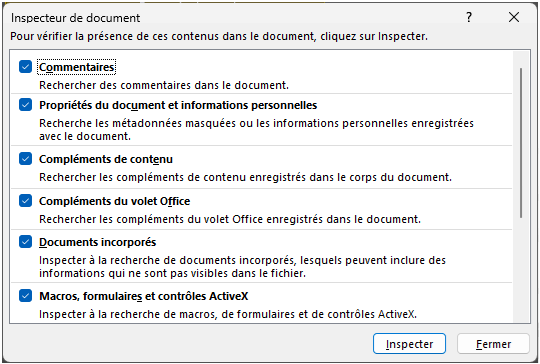
![]() Inspecter la présentation "voyage création"
Inspecter la présentation "voyage création"
2. ACCESSIBILITÉ
L‘accessibilité vérifie l’adaptation de la présentation aux personnes souffrant d’un handicap.
![]()
![]() MENU FICHIER
MENU FICHIER![]() sélectionné dans le volet gauche
sélectionné dans le volet gauche
<clic g> sur 
<clic g> sur 
Les résultats s'affichent dans le volet droit
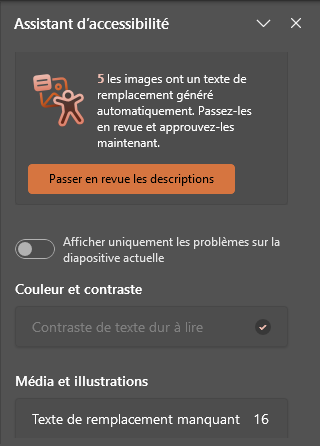
![]() Vérifier l’accessibilité de la présentation "voyage création"
Vérifier l’accessibilité de la présentation "voyage création"
3. COMPATIBILITÉ
La compatibilité gère les éléments propres à la version 2013 et les différencie des éléments propres aux autres versions afin d’en assurer la compatibilité.
![]()
![]() MENU FICHIER
MENU FICHIER![]() sélectionné dans le volet gauche
sélectionné dans le volet gauche
<clic g> sur 
<clic g> sur 
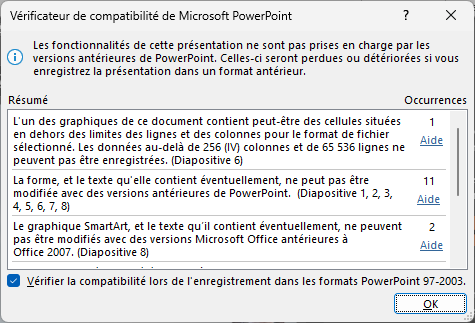
![]() Vérifier la compatibilité de la présentation "voyage création"
Vérifier la compatibilité de la présentation "voyage création"
4. PRÉSENTATIONS NON ENREGISTRÉES
Pour plus de sécurité, Powerpoint conserve la trace des différentes versions d’une présentation et gère ses propres sauvegardes indépendamment de l’utilisateur.
![]()
![]() MENU FICHIER
MENU FICHIER![]() sélectionné dans le volet gauche
sélectionné dans le volet gauche
<clic g> sur 
<clic g> sur 
sélectionner la version à ouvrir
<clic g> sur ![]()
<clic g> sur ![]() pour la conserver
pour la conserver
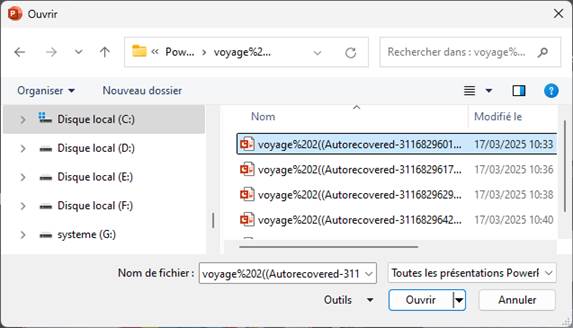

![]() Vérifier et éventuellement paramétrer les options d’enregistrement automatique
Vérifier et éventuellement paramétrer les options d’enregistrement automatique
dans ![]() de
de ![]() du menu
du menu ![]()

![]() Les enregistrements automatiques sont sauvegardés dans le dossier :
Les enregistrements automatiques sont sauvegardés dans le dossier :
C:\Users\Nom_Utilisateur\AppData\Roaming\Microsoft\Powerpoint
5. COMPATIBILITÉ MÉDIAS
Elle permet de choisir le volume et la qualité des médias inclus.
![]()
![]() MENU FICHIER
MENU FICHIER![]() sélectionné dans le volet gauche
sélectionné dans le volet gauche
<clic g> sur 
choisir une qualité 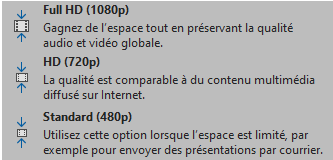
6. HISTORIQUES DES VERSIONS
Powerpoint conserve la trace des différentes versions d’un document et gère ses propres sauvegardes indépendamment de l’utilisateur mais il faut pour cela que le document soit enregistré sur Onedrive.
![]()
![]() MENU FICHIER
MENU FICHIER![]() sélectionné dans le volet gauche
sélectionné dans le volet gauche
<clic g> sur 
l'historique s'affiche dans le volet droit
<clic g> sur ![]() pour l'afficher
pour l'afficher
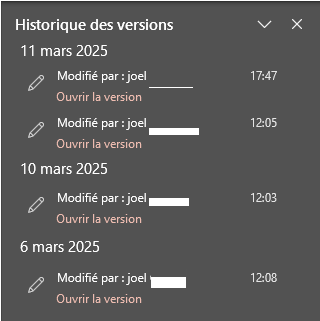
![]() Afficher l'historique des versions, en ouvrir une puis la fermer sans l'enregistrer
Afficher l'historique des versions, en ouvrir une puis la fermer sans l'enregistrer